很多玩游戏的小伙伴都多多少少听说或者了解过epic,里面有着不少不错的游戏。但有的小伙伴却遇到了win10电脑安装epic提示错误2503的情况,这是怎么回事呢?我们又该如何解决呢?下面小编就来为大家分享关于win10epic安装错误2503的处理方法,感兴趣的朋友不要错过了。
处理方法如下:
1、按下“win+r”打开运行,输入 lusrmgr.msc。
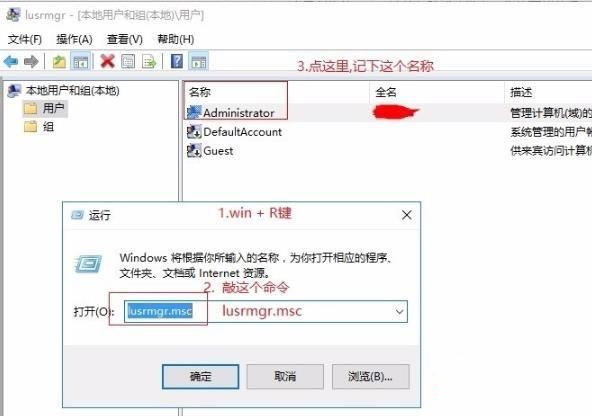
2、点击用户,选择你的登录账户名称。
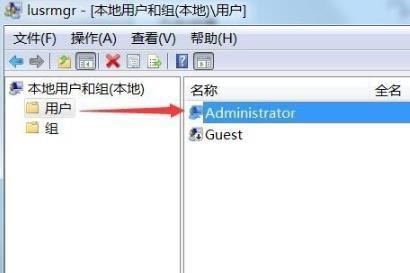
3、在c盘windows文件中找到“temp”文件,右击选择“属性”,点击“安全”。
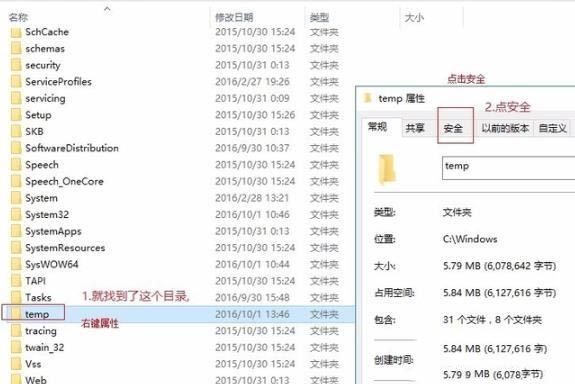
4、随后点击下方的“高级”。
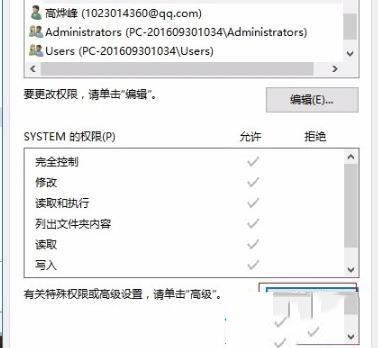
5、在新界面点击左下角的“添加”。
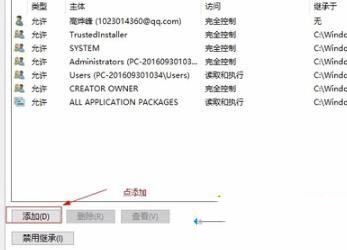
6、随后输入用户名,点击“检查名称”。
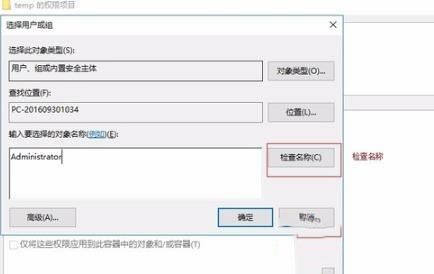
7、对象出现在对话框内后点击“确定”。
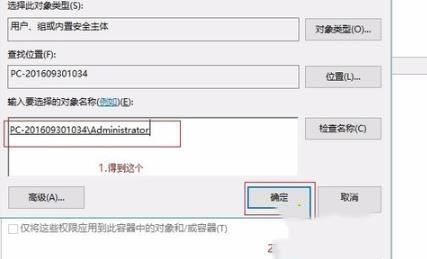
8、然后再temp安全选项卡中点击“编辑—>更改权限—>主体”。
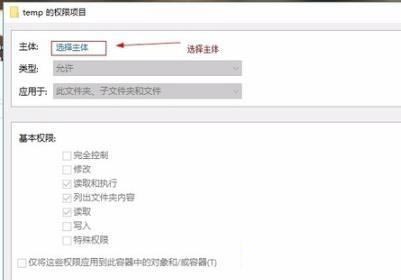
9、主体就是你所添加的用户,并把下方的√全部选上。
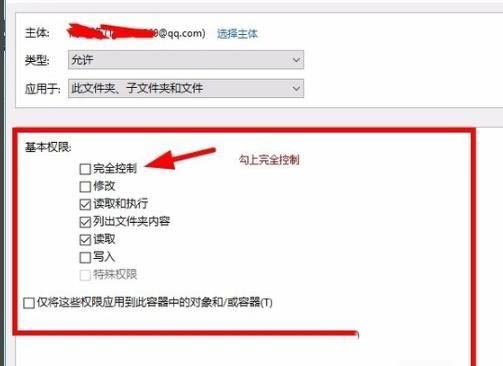
10、最后点击“是”确定更改权限,随后保存即可。
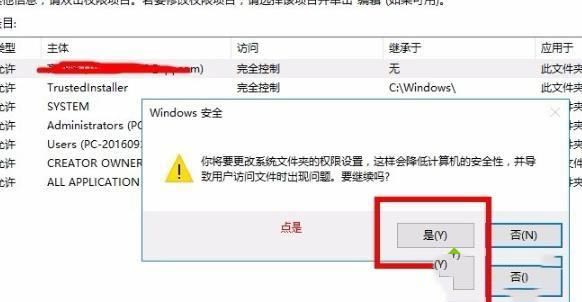
本文转载自http://www.xitongcheng.com/jiaocheng/win10_article_62263.html